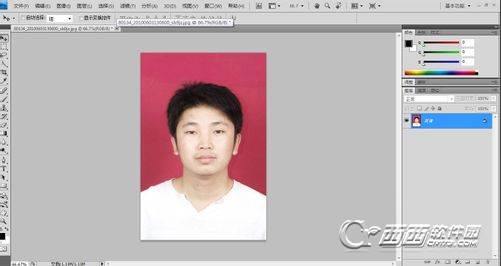PS更换照片背景教程

原图

教程最终效果
1.打开原图,复制背景图层,生成背景副本在工具箱中选择钢笔工具
,设置钢笔为路径沿着人物边缘绘制路径,绘制出人物的轮廓路径,按回车确认路径得到下图选取,切换到路径面板中,单击下方的将路径作为选区载入
,然www.Tulaoshi.com后保留选区。

2.打开素材1,返回上面抠取的人物文件,将选区里的人物拖动到刚打开的素材1里,在按快捷键Ctrl+T将人物调整到适当的大小并放到适合的位置上,使得人物和更换的背景更好的融合在一起,这里要注意人物与要更换的背景里的物体比例合适。

素材1
PS更换照片背景教程(2)

调整好人物与背景比例后的效果
3.新建Tulaoshi.com一个图层,得到图层2,选择画笔工具
并且设置画笔参数只到你满意,在人物背光的地方涂抹,如下图所示。涂抹好以后在设置图层2的不透明度为25%,使人物阴影变得更加真实。
(本文来源于图老师网站,更多请访问http://m.tulaoshi.com/ps/)
涂抹阴影

把不透明度设置到25%后的效果
4.在"图层1的下方新建图层3使用画笔在人物坐着和靠着的地方绘制阴影。在执行菜单里的滤镜|模糊|动感模糊设置参数,最后把图层3的不透明度设置低一点得到最终效果。

绘制局部阴影
(本文来源于图老师网站,更多请访问http://m.tulaoshi.com/ps/)
设置动感模糊参数

设置完不透明度后得到的最终效果